2.点击[滤镜]——[杂色]——[添加杂色],选择“平均分布”,勾选“单色&优艾设计网_PS小技巧rdquo;,数量100%以上
3.[滤镜]——[模糊]——[高斯模糊],半径1.2(根据实际情况调整,不可太大)
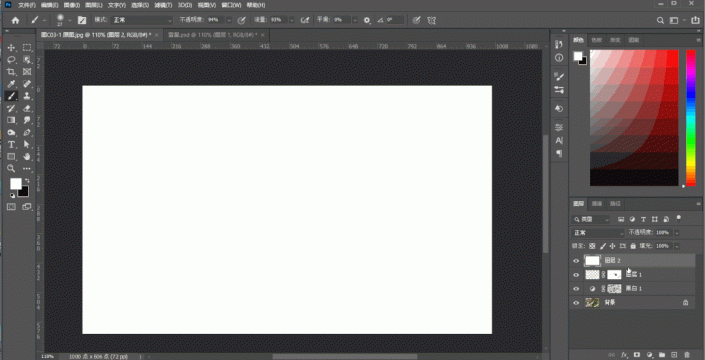
4.Ctrl+L调出色阶,向右拖动黑场滑块,直到出现想要雪花效果,混合模式改为滤色(若雪花不够大,可多复制几次图层)
5.新建图层,选择“渐变工具”,调整为线性黑白渐变,天空部分拉出白色其他部分黑色,适当降低不透明度使天空部分出现白光,再把混合模式改为滤色
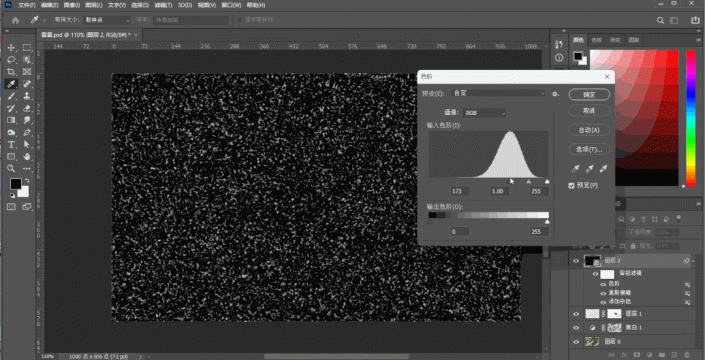
6.点击“曲线调整图层”,向下拖动最右上角的锚点,向上拖动最左下角锚点,在直方图阴影部分建立一个锚点,再向下拖动锚点(曲线的调整是为了减小对比达到真实雪景天气效果)
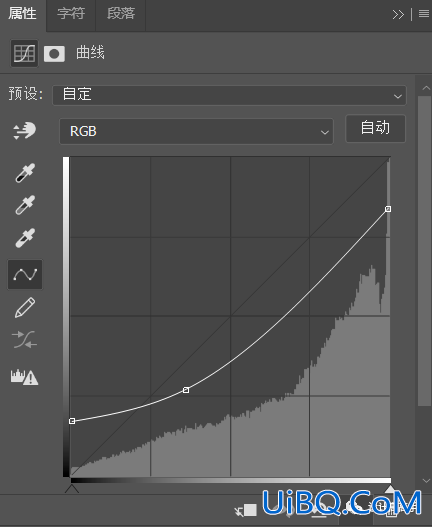
7.点击“色彩平衡调整图层”,再向左移动青色滑块,向右移动蓝色滑块;色调选择“高光”,向左移动青色滑块,向右移动蓝色滑块
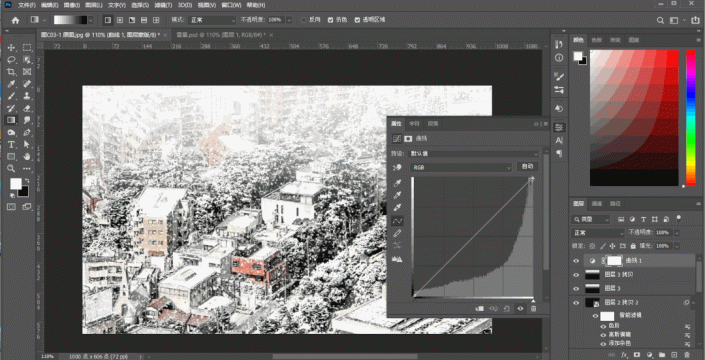








 加载中,请稍侯......
加载中,请稍侯......
精彩评论